Plantilla FMEA en Google Sheets
Plantilla de acción FMEA en Google Sheets. Evalúe los posibles fallos en el lugar de trabajo en un cuadro de mandos dinámico. Herramienta lista para usar con acceso desde todos los dispositivos.
DESCRIPCIÓN DE LA PLANTILLA
FMEA Google Sheets Template analiza los modos de fallo y sus efectos y los previene antes de que se produzcan. A continuación, puede utilizar la Plantilla FMEA para documentar y organizar su análisis.
Además, es posible evaluar los procesos para detectar posibles fallos y corregirlos de forma proactiva, en lugar de reaccionar a los acontecimientos adversos cuando se producen.
¿Cuál es la principal ventaja de la plantilla FMEA?
El AMFE(Análisis Modal de Fallos y Efectos) es especialmente útil a la hora de evaluar y valorar nuevos procesos y cambios en los procesos existentes antes de su implantación.
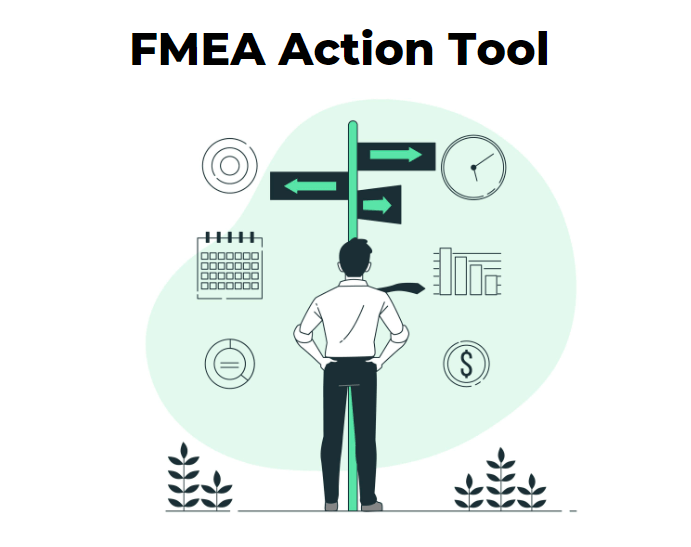
Secciones de la plantilla FMEA de Google Sheets
Principalmente, esta plantilla tiene cuatro secciones principales que le ayudarán a visualizar su análisis. Exploremos estas secciones:
- Configuración
- FMEA
- Lista de acciones
- Panel de control
1. Ajustes de la plantilla FMEA
Lo primero que debe hacer es introducir los Nombres de los Procesos y los Nombres de los Propietarios de las Acciones. Además, tiene la opción de cambiar el intervalo entre los RPN (Números de Prioridad de Riesgo).
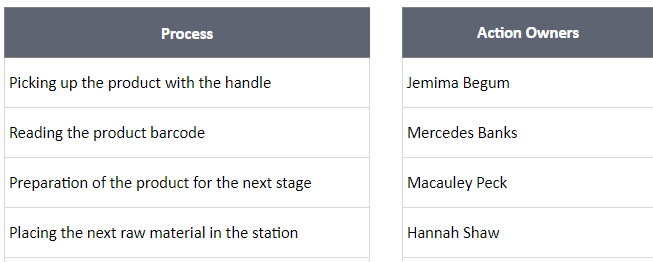
A continuación, añadir explicaciones sobre los procesos de su producto a esta plantilla de hojas de cálculo de Google le permitirá elegir los propietarios de las acciones en otras hojas de la plantilla. Para aclarar, hay un intervalo para RPN, y para ver el estado de los RPN en el intervalo de colores en la hoja FMEA, puede utilizar las frases clave Alto, Medio o Bajo.
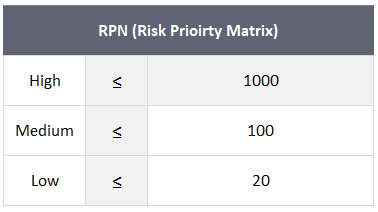
2. FMEA
En segundo lugar, seleccione el proceso y rellene las columnas restantes de izquierda a derecha.
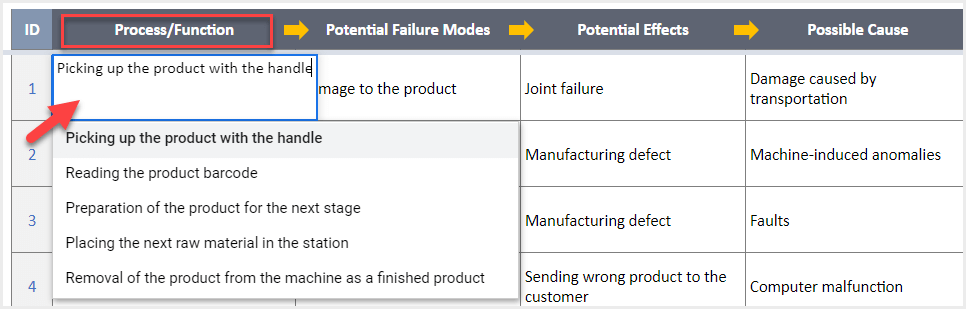
Las listas desplegables de Gravedad, Ocurrencia y Detección permiten elegir el número correcto, que se calcula automáticamente y se muestra en las tablas Antes y Después.
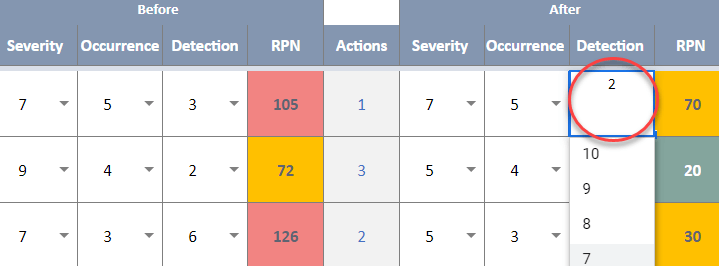
3. Lista de acciones
La tercera ventaja de FMEA Google Sheets Template, es que tan pronto como rellene Proceso, Modo, Efecto y Causa, el menú desplegable se ajusta a sí mismo de acuerdo con el lado izquierdo de la entrada.
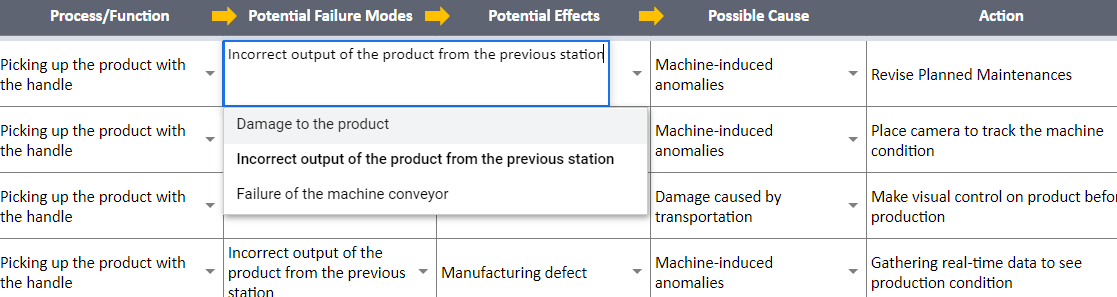
Por último, puede anotar una acción para el fallo. Además, el CML (Nivel de Contramedida) indica la potencia de una acción concreta, y también se puede asignar el Propietario. A continuación, tras rellenar Inicio, Fecha de vencimiento y Finalización, el Estado aparecerá automáticamente.
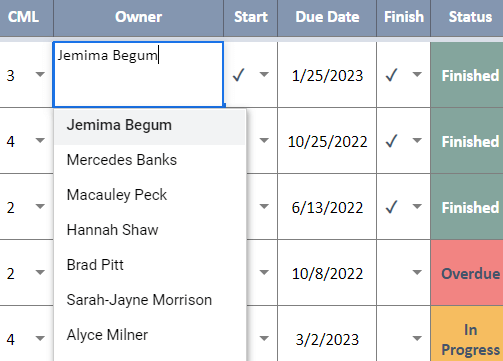
La función de estado: ¿Cómo funciona?
Elija «» para el estado de inicio o finalización de su acción en la tabla de la derecha, y si está vacía, significa «Aún no iniciada». Si la fecha de hoy es posterior a la fecha de vencimiento y la fecha de finalización no está marcada, el estado será vencido.
4. Cuadro de mando de la plantilla FMEA de Google Sheets
Por último, haciendo clic en la parte superior de la página, puede cambiar los filtros para ver el análisis FMEA en formato visual. En esta plantilla, tiene acceso a un Cuadro de mandos dinámico. Es interesante observar que puede ver lo siguiente: Top 10 propietarios con acciones, Resumen FMEA, Ratio de reducción RPN, Cambio RPN, Estado de la acción y, por último, Acción Vs CML.
Al presentarle diversos gráficos y barras en este cuadro de mandos, podrá reducir al máximo la tasa de fallos en sus procesos.

Resumen de las características de la plantilla FMEA de Google Sheets:
- Modelo de análisis de riesgos FMEA en Google Sheets
- Cuadro de mando dinámico con barras y gráficos
- Cálculo automático de RPN en la hoja FMEA
- Notas informativas incluidas
- Plantilla lista para usar
- Funciona en cualquier sistema operativo
- Apta para cualquier dispositivo, incluidos móviles, tabletas y ordenadores de sobremesa
RESEÑAS Y COMENTARIOS DE USUARIOS
Debes acceder para publicar una valoración.
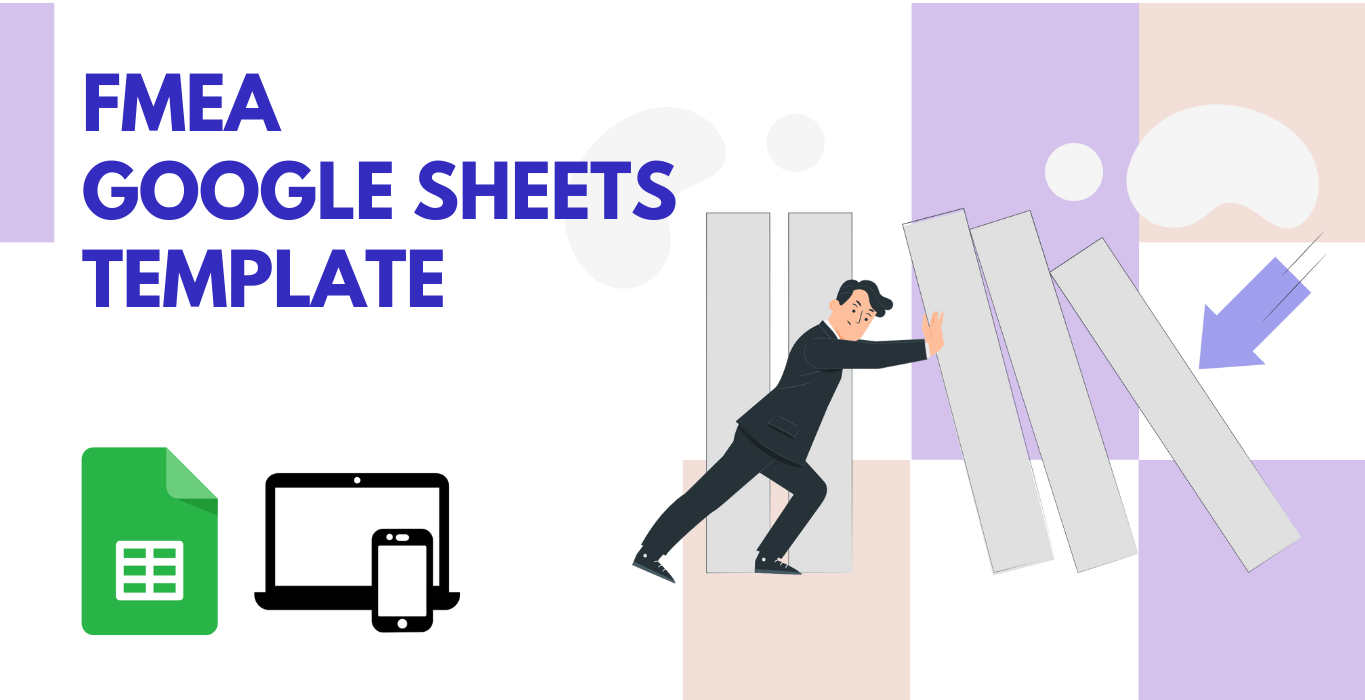
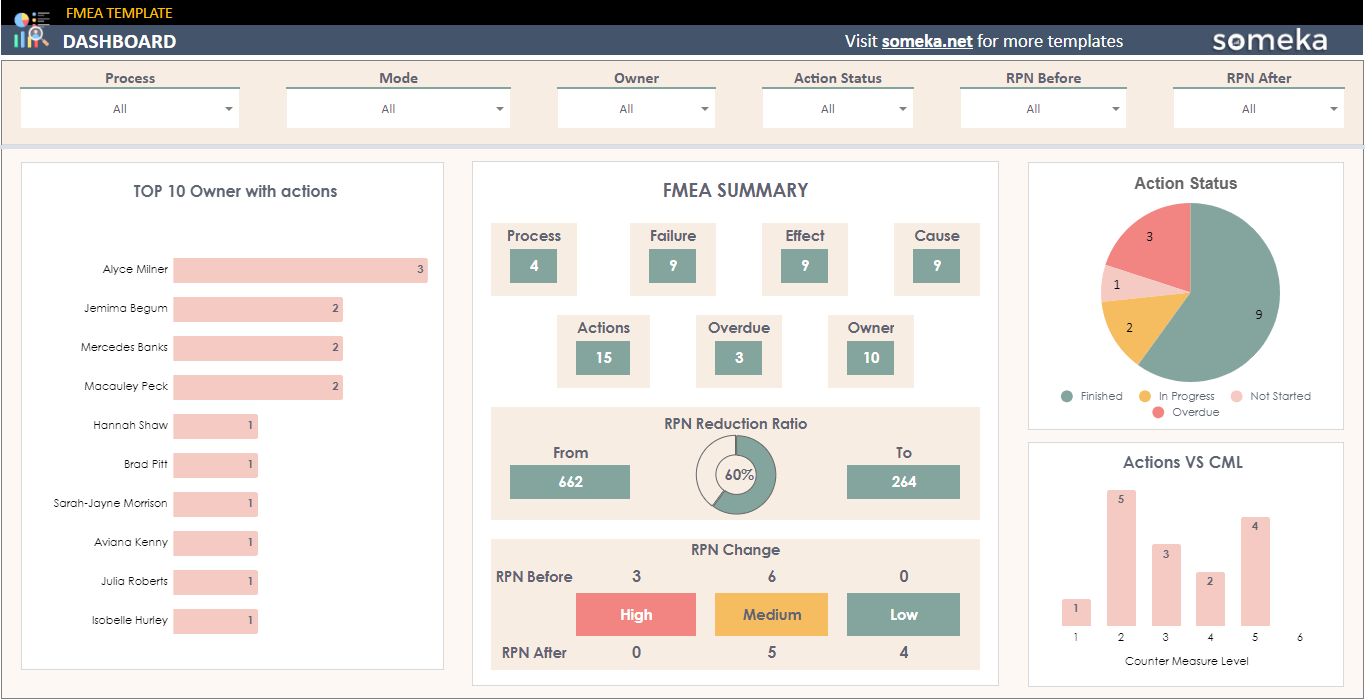
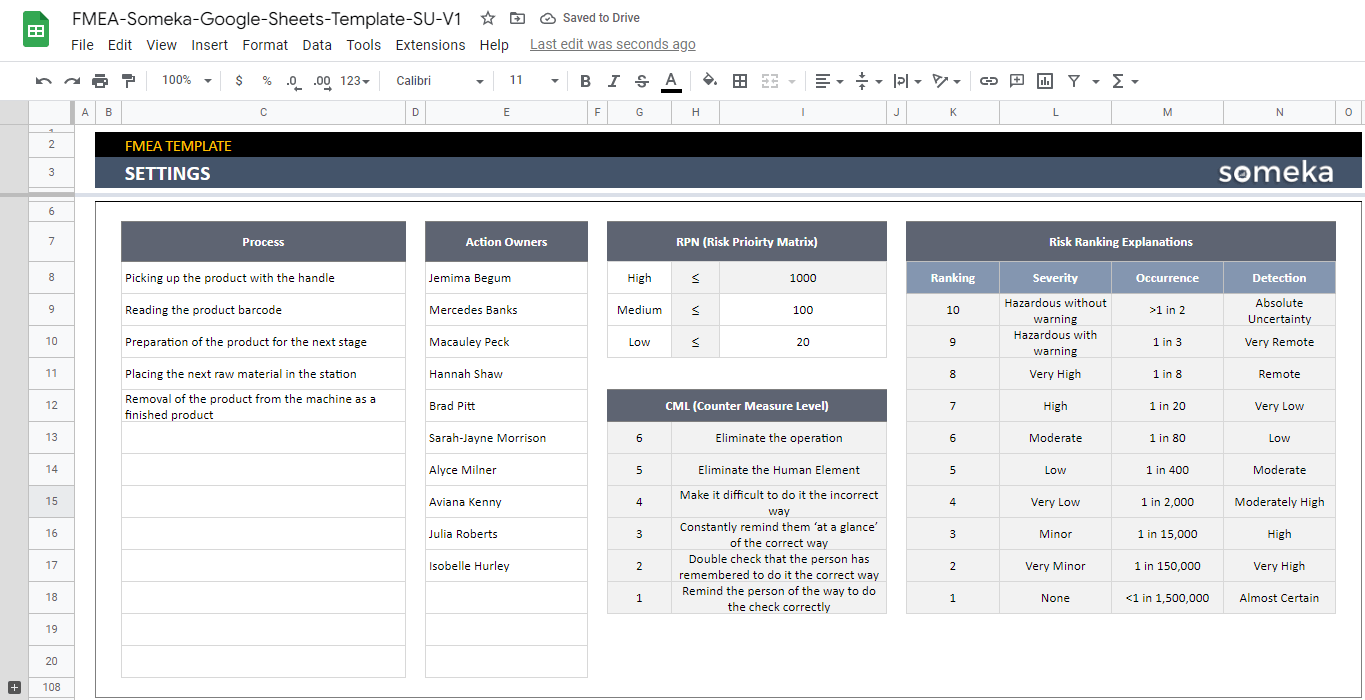
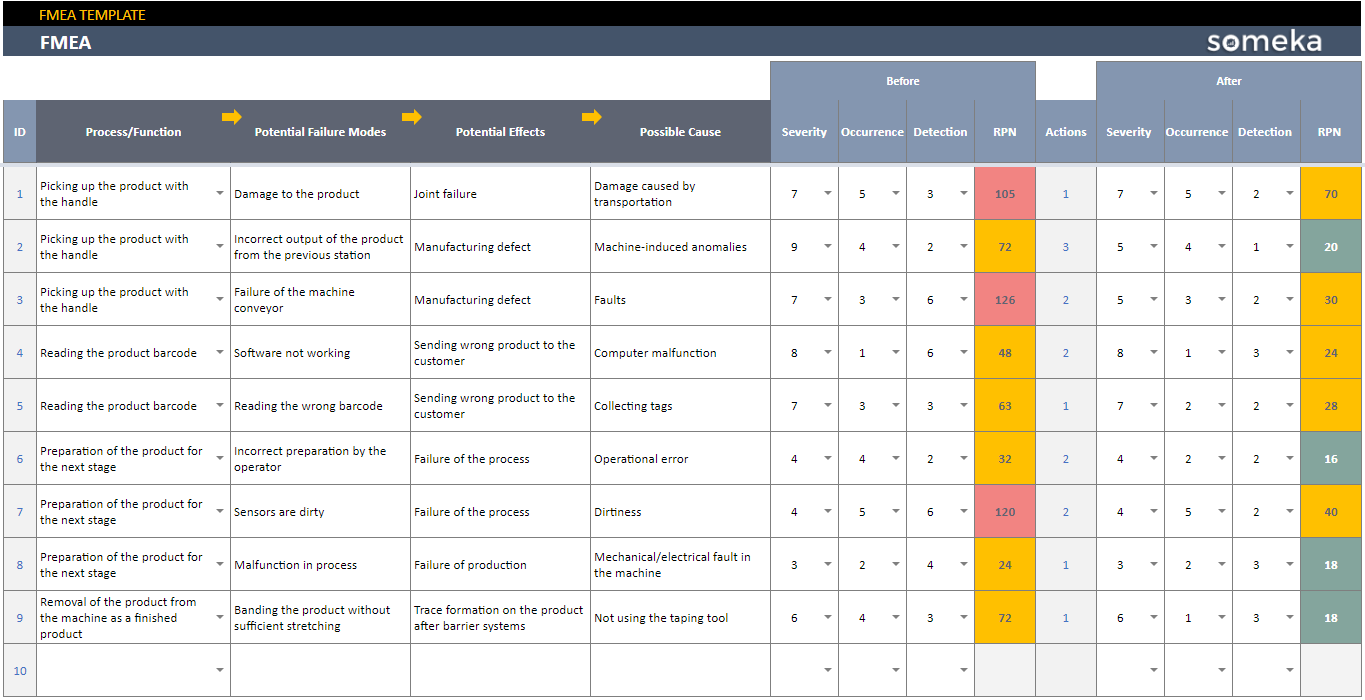
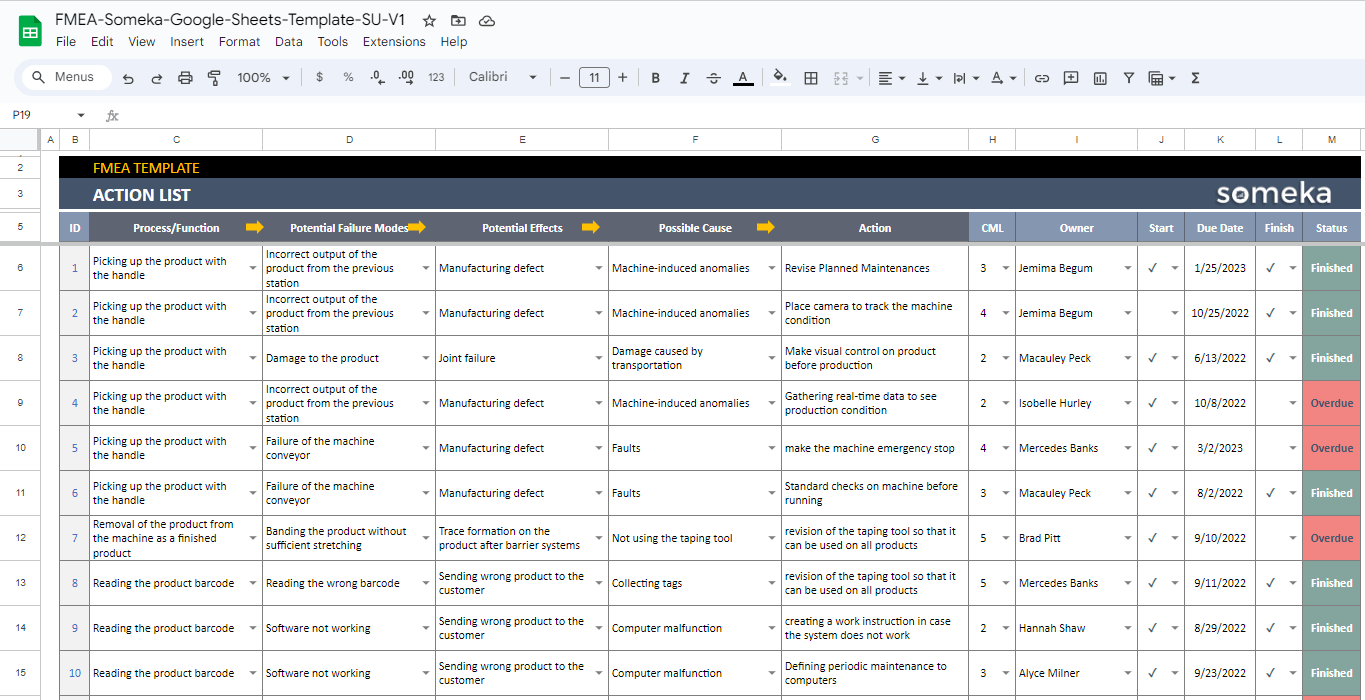
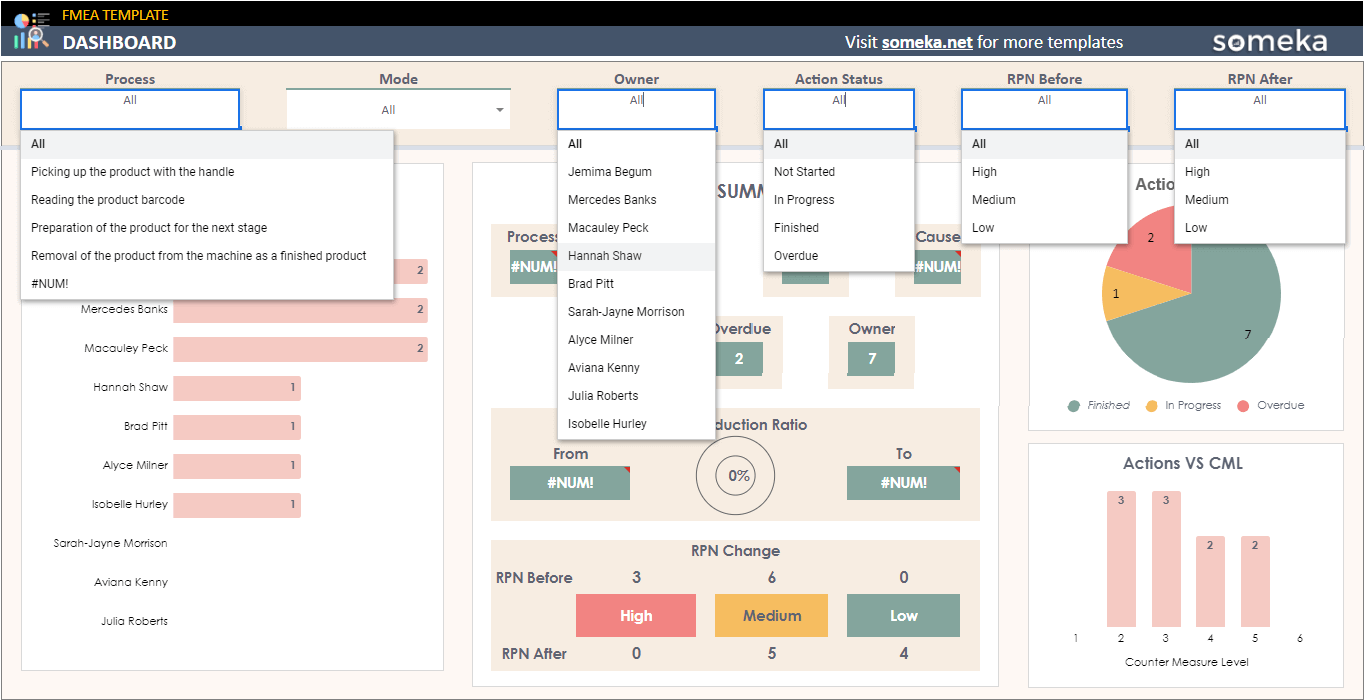

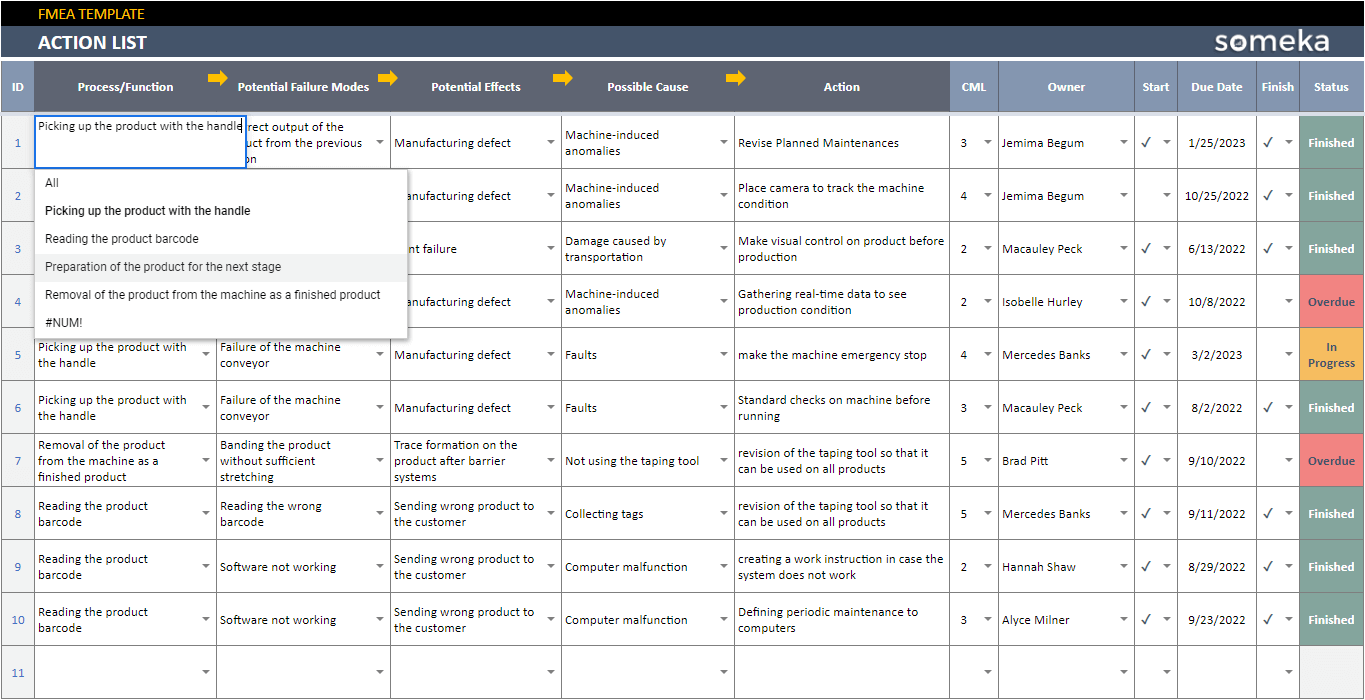
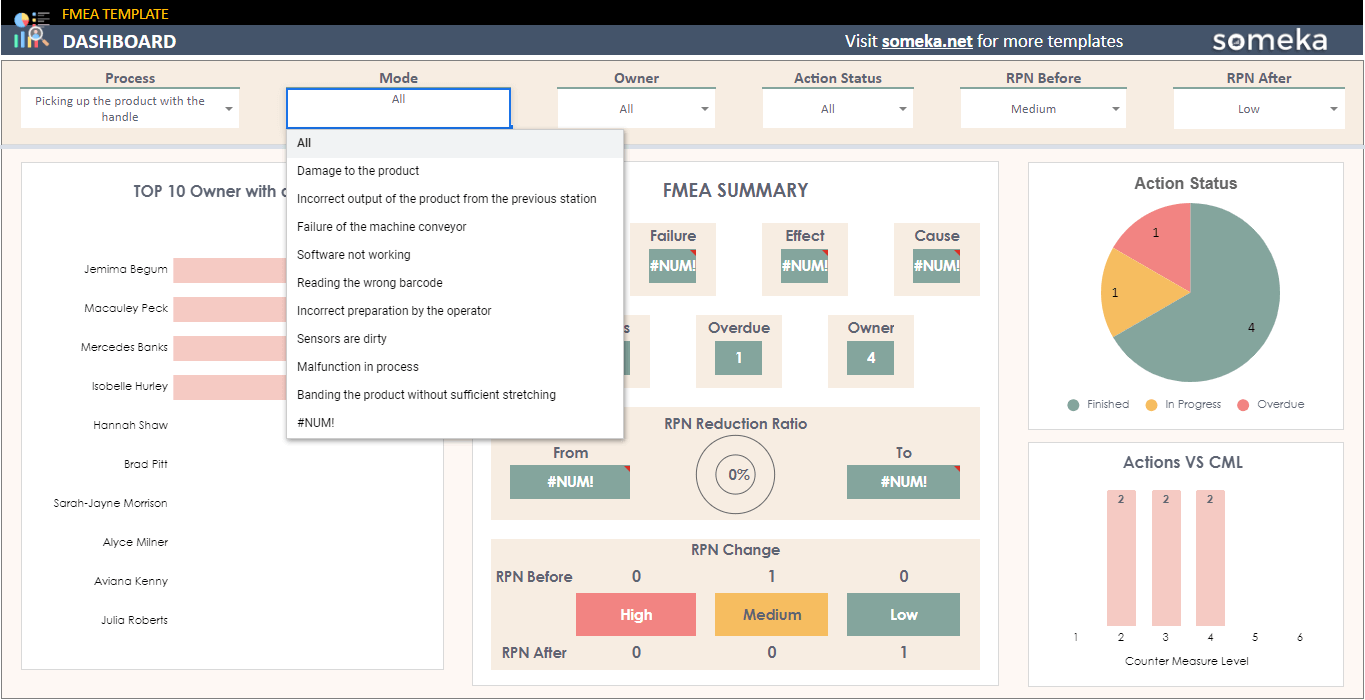
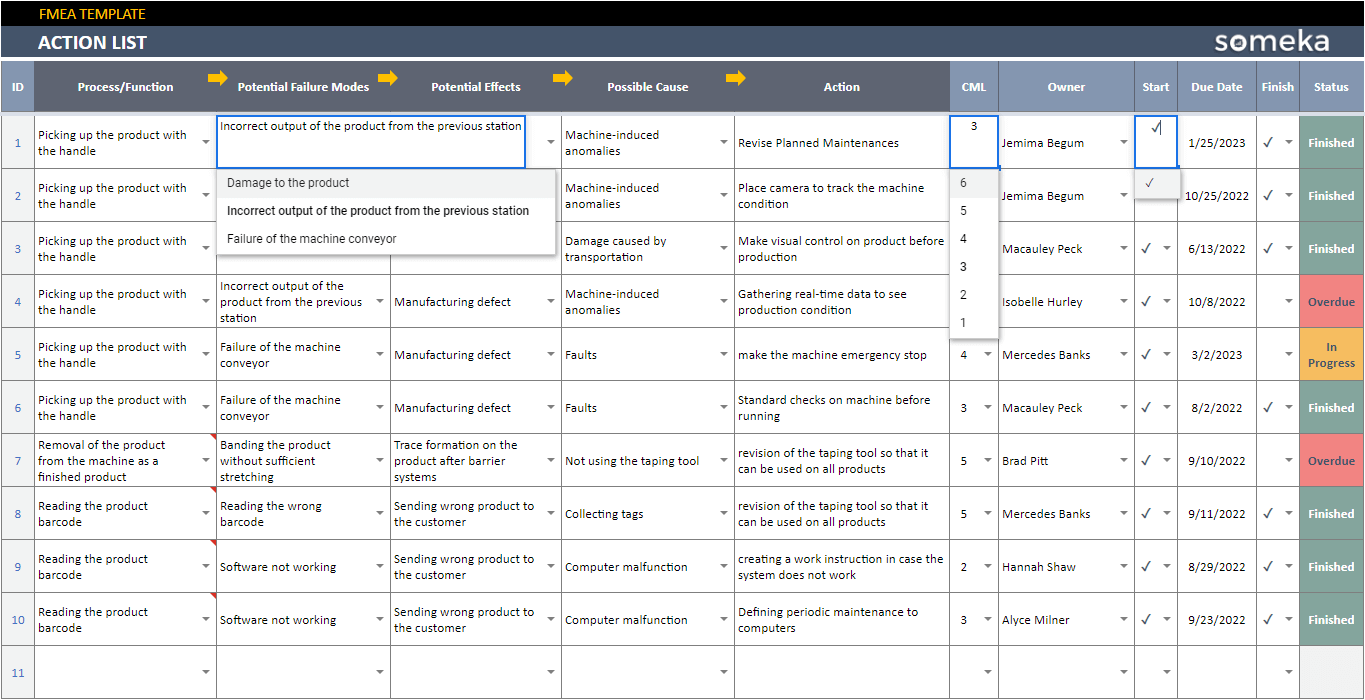
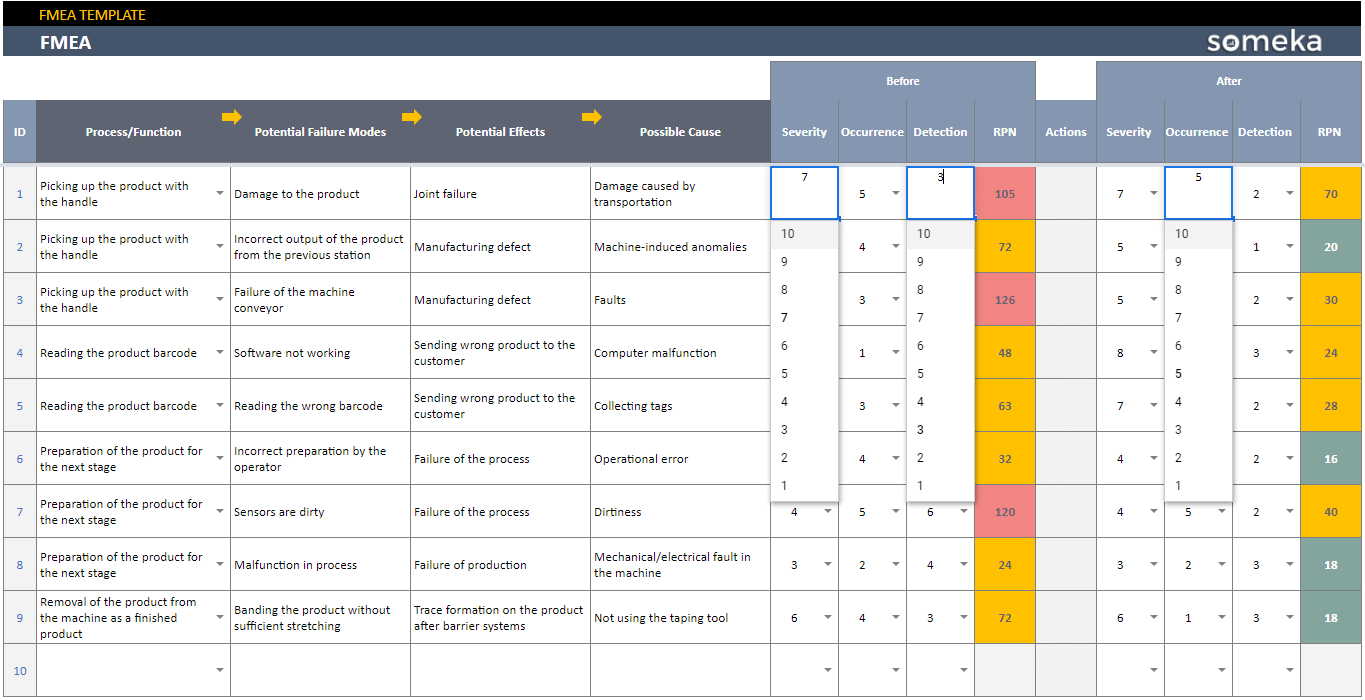
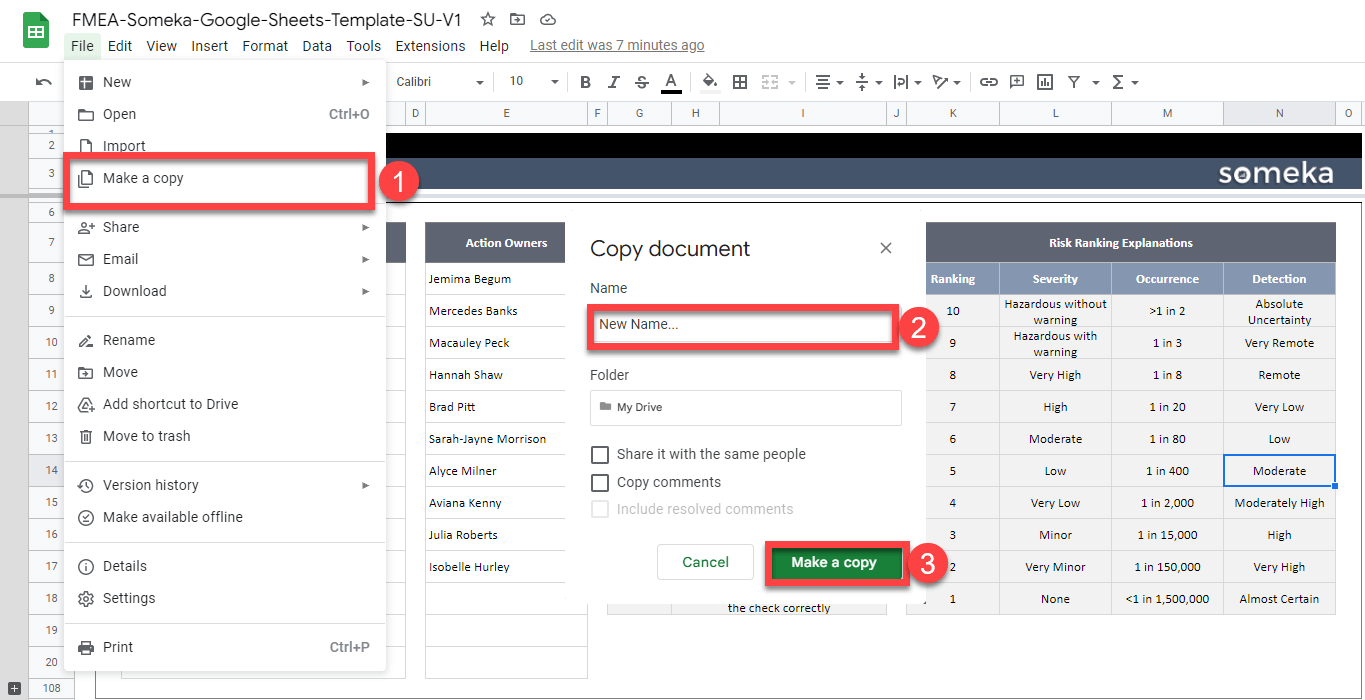
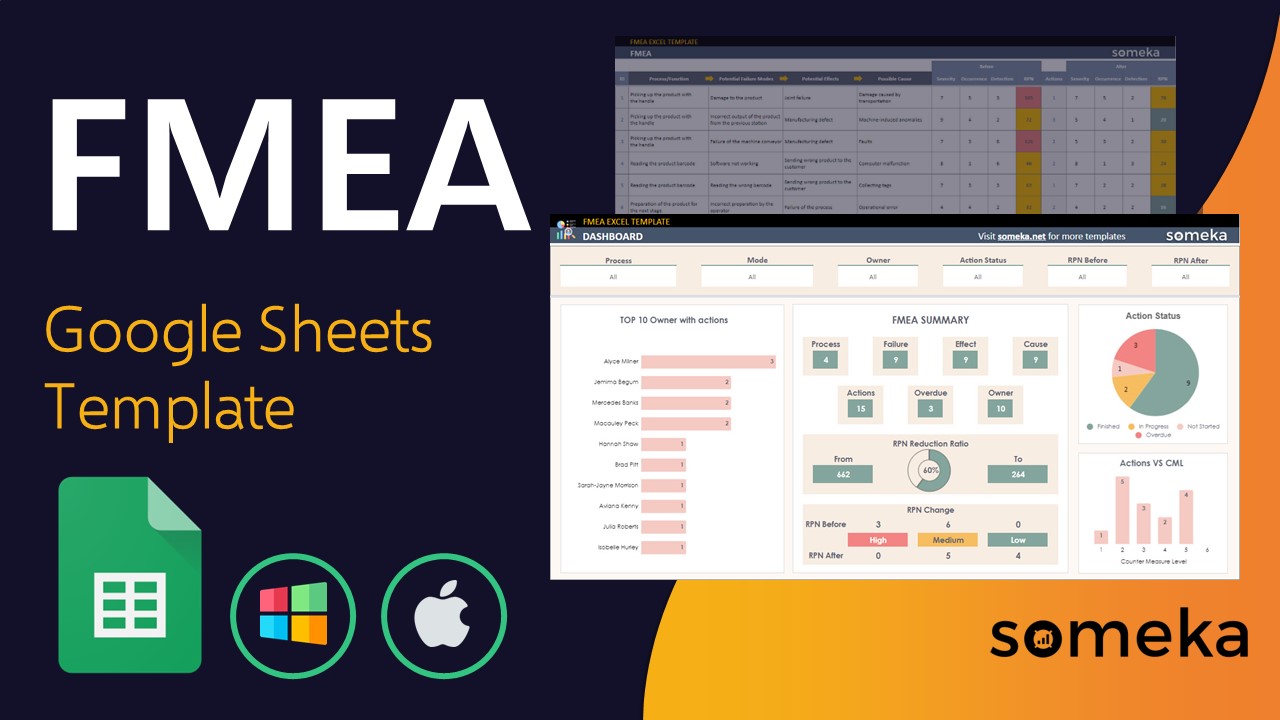
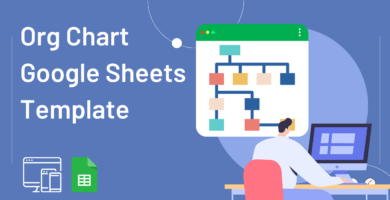
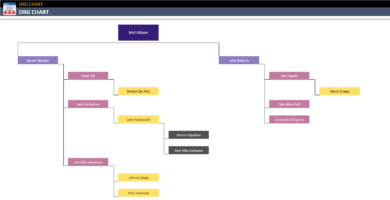
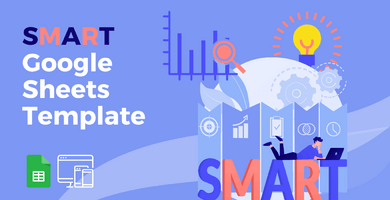
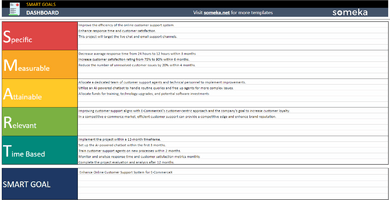

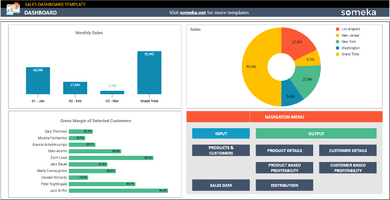
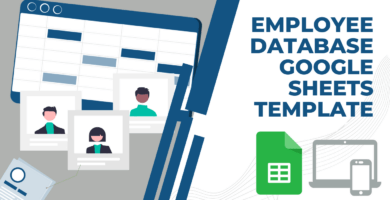
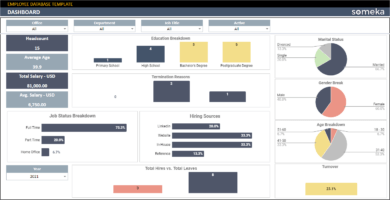
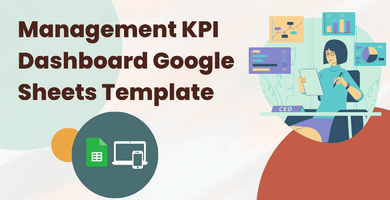
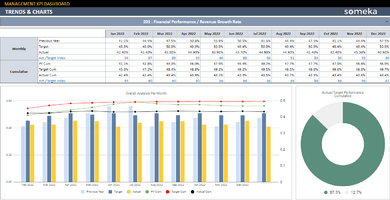
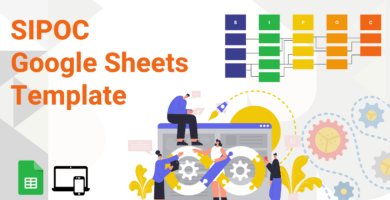
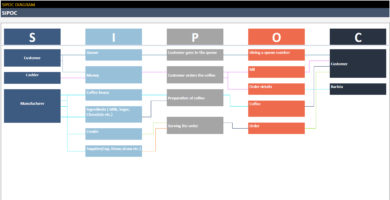
Valoraciones
No hay valoraciones aún.